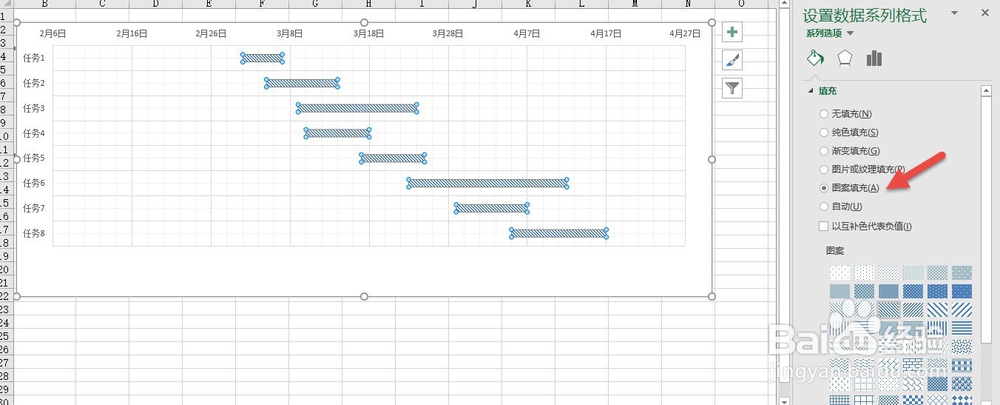1、首选我们需要把任务的计划开始日期和结束日期确定好。并利用减法算出他们的天数。
2、然后选中B3:D11区域,注意不要选中完成日期列,插入一个堆积条形图。请看动图操作:
3、设置完毕后,效果如下,你会发现任务的顺序是反的。这样就需要对条形图的任务顺序做翻转?
4、任务所在垂直坐标轴,然后岳蘖氽颐按ctrl+1打开对应的设置菜单,找到翻转的勾选处。(Excel2013版本以上与Excel2010 位置有少许不同。)
5、然后添加图表的网格线
6、接下来就好办了,选中蓝色的数据区域,将其设置为透明(no fill)填充即可。
7、最后调整图表的大小,然后美化酒红色的数据条就OK。
8、比如插入一稍僚敉视个圆角矩形,美化成下面的效果:(复制黏贴即可。)也可以利用填充图案功能,设置成类似 Project这样的效果。